问题:我们在绘制标高时希望它以1F、2F、3F……进行自动排序,但是实际中我们将样板文件中的标高设置为1F后在新建的项目中进行标高绘制时变成了1G,1H,这是为什么呢?(如图-1所示)。

图-1
(1) 这个问题涉及到Revit软件的自动命名方式,在Revit中,软件自动以最后一个字符作为编号递增依据,如在轴线生成时按照字母顺序和自然数顺序进行轴号排列,所以我们在样板文件中如果设置了出事标高为1F则在进入项目后它将以1G、1H进行递增。如果希望以1F,2F的方式进行递增则可以改变一种表达方式,将1F改为F1即可,那么我们在新建的项目中它将以F2、F3、F4……的方式来进行递增,由此实现我们问题中希望得到的效果(如图-2所示)。
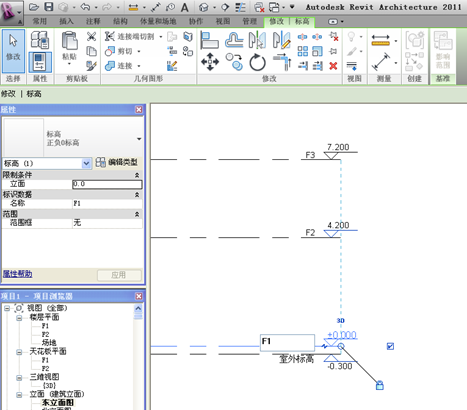
图-2
(2) 但在画施工图的时候经常是按照1F、2F、3F的顺序来表示的那么怎么样才能达到这个效果呢,需要我们去修改标头的族。首先在项目浏览器中找到需要修改的标头族(如图-3所示)

图-3
(3) 进入族编辑后选择名称然后在修改标签选项卡下点击编辑标签,弹出的对话框后在后缀一栏中输入大写F(如图-4所示)点击确定。

图-4
(4) 然后载入到项目中此时我们在对标高进行复制或阵列的时候标高的名称将会按照1F、2F、3F的顺序依次复制或阵列

图-5
注意:当我们想用一层、二层的汉字来表示层高时可以在后缀出输入层。
转载请注明来源本文地址:https://www.tuituisoft/blog/13955.html